AE从入门到精通-笔记
20171215ae学习笔记20201106更新

20171215 AE笔记截图01 面板认识20201106 更新02 文字工具第3章01AE-新建合成方式02 合成参数设置03AE-合成制作04 项目合成图层关系05重新连接—文件丢失05 合成面板07时间轴AE-蒙版混合模式???相当于3D的相交AE-蒙版路径拓展与羽化第3章01导入素材第4章01动画基础02运动模糊第5章内置效果-阻塞工具滴水溶合的效果02 内置效果-块溶解03 AE-内置效果-球运动04AE-内置效果-气泡06AE-内置效果-灼烧效果07AE-内置效果-凸出效果XX09AE-内置效果-发光效果10 AE-内置效果-梯度渐变11AE-内置效果-径向擦除13AE-内置效果-镜像效果(制作多个)14 填充效果34 AE-稳定与追踪***25单点、多点追踪用图片跟随覆盖指定区域25-05 编辑目标——必须点击“应用”—红框25-06 对放入的图片进行“调整”25-08测试播放37 四点追踪(偷梁换柱)视频37-补父子链接(显示隐藏菜单)补第1章仿制图章工具补第1章AE-roto画笔工具补第1章AE-操控点工具扑粉工具补—第4章打字机效果20190624 快速调整图片大小关掉QQ不然会冲突当我们调整图片时按住shift键可以实现图片的原比例变化,按住alt键可以让图片围绕着图片的中心点改变大小和形状。
“ctrl+alt+F”可以使图片适配当前的视频画面,就是铺满整个画面。
ctrl+alt+F 这个也是QQ 的截图按键20201104更新20191224 整体打包方便到下一台电脑编辑20191224 时间轴不够用设置当有些图片蒙版无法点击眼睛取消显示时。
AE从入门到精通(李涛)
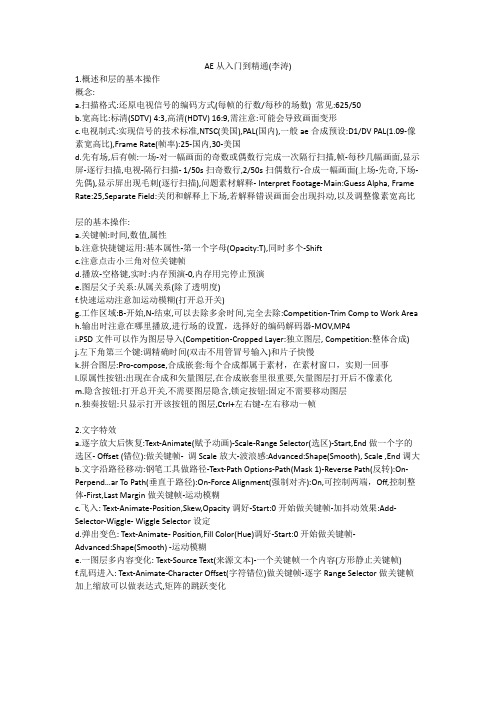
AE从入门到精通(李涛)1.概述和层的基本操作概念:a.扫描格式:还原电视信号的编码方式(每帧的行数/每秒的场数)常见:625/50b.宽高比:标清(SDTV) 4:3,高清(HDTV) 16:9,需注意:可能会导致画面变形c.电视制式:实现信号的技术标准,NTSC(美国),PAL(国内),一般ae合成预设:D1/DVPAL(1.09-像素宽高比),Frame Rate(帧率):25-国内,30-美国d.先有场,后有帧:一场-对一幅画面的奇数或偶数行完成一次隔行扫描,帧-每秒几幅画面,显示屏-逐行扫描,电视-隔行扫描-1/50s扫奇数行,2/50s扫偶数行-合成一幅画面(上场-先奇,下场-先偶),显示屏出现毛刺(逐行扫描),问题素材解释-InterpretFootage-Main:Guess Alpha,Frame Rate:25,Separate Field:关闭和解释上下场,若解释错误画面会出现抖动,以及调整像素宽高比层的基本操作:a.关键帧:时间,数值,属性b.注意快捷键运用:基本属性-第一个字母(Opacity:T),同时多个-Shiftc.注意点击小三角对位关键帧d.播放-空格键,实时:内存预演-0,内存用完停止预演e.图层父子关系:从属关系(除了透明度)f.快速运动注意加运动模糊(打开总开关)g.工作区域:B-开始,N-结束,可以去除多余时间,完全去除:Competition-TrimComp to Work Areah.输出时注意在哪里播放,进行场的设置,选择好的编码解码器-MOV,MP4i.PSD文件可以作为图层导入(Competition-CroppedLayer:独立图层,Competition:整体合成)j.左下角第三个键:调精确时间(双击不用管冒号输入)和片子快慢k.拼合图层:Pro-compose,合成嵌套:每个合成都属于素材,在素材窗口,实则一回事l.原属性按钮:出现在合成和矢量图层,在合成嵌套里很重要,矢量图层打开后不像素化m.隐含按钮:打开总开关,不需要图层隐含,锁定按钮:固定不需要移动图层n.独奏按钮:只显示打开该按钮的图层,Ctrl+左右键-左右移动一帧2.文字特效a.逐字放大后恢复:Text-Animate(赋予动画)-Scale-RangeSelector(选区)-Start,End做一个字的选区-Offset(错位):做关键帧-调Scale放大-波浪感:Advanced:Shape(Smooth),Scale,End调大b.文字沿路径移动:钢笔工具做路径-Text-PathOptions-Path(Mask1)-ReversePath(反转):On-Perpend…ar To Path(垂直于路径):On-ForceAlignment(强制对齐):On,可控制两端,Off,控制整体-First,Last Margin做关键帧-运动模糊c.飞入:Text-Animate-Position,Skew,Opacity调好-Start:0开始做关键帧-加抖动效果:Add-Selector-Wiggle-Wiggle Selector设定d.弹出变色:Text-Animate-Position,Fill Color(Hue)调好-Start:0开始做关键帧-Advanced:Shape(Smooth)-运动模糊e.一图层多内容变化:Text-SourceText(来源文本)-一个关键帧一个内容(方形静止关键帧)f.乱码进入:Text-Animate-CharacterOffset(字符错位)做关键帧-逐字RangeSelector做关键帧加上缩放可以做表达式,矩阵的跳跃变化3.三维空间a.操纵3D对象:视图与坐标属性切换三种视图-摄像机视图:ActiveCamera,CustomCamera,六视图:空间中摆放位置,CustomView三种坐标-当前坐标体系,世界坐标体系,视窗坐标体系b.控制摄像机:广角-大场面,长焦-特写,Active Camera(总控台)-切换不同摄像机,对于摄像师看到的画面调整使用摄像机工具,Depth of Field-On调焦距控制景深,Transform-Point of Interest,Position同时做关键帧c.灯光设置:Light Type-Parallel(平行光):太阳,Spot(聚光灯):突出主题,Point(点光):白织灯,Ambient(环境光):营造气氛,只对环境影响,不产生投影,Intersity(强度),Casts Shadows (产生投影):主光源必打开,辅助需谨慎打开,视图辅助调整位置,物体本身MaterialOptions-Casts Shadows(控制是否发生投影)需打开d.3D助手(摆放图片):Windows-Box Creator Lite,CubicDistribution Lite(立方体),Cylinder Creator Lite(圆筒),Matrix Creator Lite(矩阵),Spheroid Creator Lite(球状体),LinearAssistant Lite(直线)4.遮罩a.用钢笔工具,将RotoBezier打开自动柔化处理,路径必须封闭b.通过运算得到不同图案c.一般用来抠图片5.键控Keyinga.ColorKey(色键):指定一种颜色,将其相似的像素键出,使其透明取色-ColorTolerance(容差)调大-EdgeThin(边缘细化)零点像素修边缘–EdgeFeather(边缘羽化) b.ColorDifferentKey(差值键出):A算亮度,B算暗度,A-B算Alpha通道阴影的蓝色-SpillSuppressor(屏蔽色彩):颜色转换c.先做大的Mask,去掉垃圾色,后细抠d.Inner/OuterKey(内外键出):使用内外Mask,注意将Mask调None,只留路径,可以加子路径e.Keylight:反光保留,抠毛发6.调色Color Correction(与PS原理相同)a.校色:Levels-调值方图,Curves-调曲线b.调色:Hue/Saturation(色相饱和度)-选择适当通道,颜色主体范围,容差范围调色7.追踪a.去黑色背景-滤色,层混合与PS原理相同b.Window-Tracker-Track Motion-Motion Source:背景层-TrackType-EditTarget:多图层,编辑目标点-Options:Channel(设追踪方式),ProcessBeforeMatch(背景复杂,模糊成色块追),TrackField(目标点很小与场挂钩),AdaptFeature(适配参数,用于追丢目标)c.十字:作用点,小框:主体范围,大框:探索主体范围的运动范围d.调整追踪物体的位置与最后一帧动画8.表达式a.表达式关联到属性,不关联的属性都可以用到表达式b.放大镜动画:Distort(扭曲)-Magnify(放大)-Center与放大镜的Position连上。
AE基础学习专业笔记
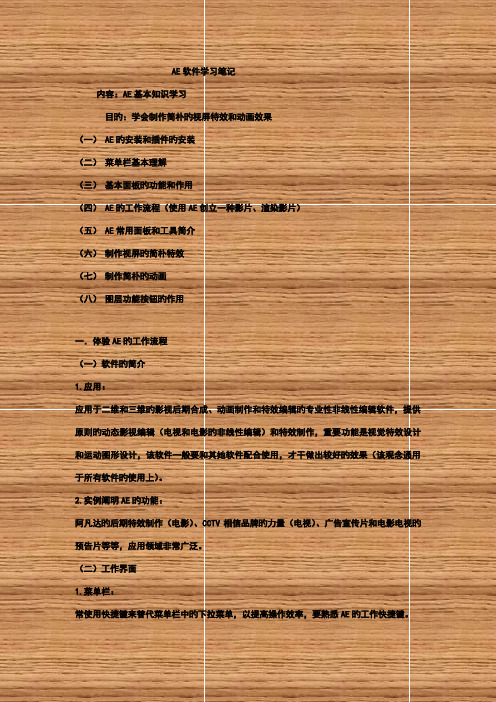
AE软件学习笔记内容:AE基本知识学习目旳:学会制作简朴旳视屏特效和动画效果(一)AE旳安装和插件旳安装(二)菜单栏基本理解(三)基本面板旳功能和作用(四)AE旳工作流程(使用AE创立一种影片、渲染影片)(五)AE常用面板和工具简介(六)制作视屏旳简朴特效(七)制作简朴旳动画(八)图层功能按钮旳作用一.体验AE旳工作流程(一)软件旳简介1.应用:应用于二维和三维旳影视后期合成、动画制作和特效编辑旳专业性非线性编辑软件,提供原则旳动态影视编辑(电视和电影旳非线性编辑)和特效制作,重要功能是视觉特效设计和运动图形设计,该软件一般要和其她软件配合使用,才干做出较好旳效果(该观念通用于所有软件旳使用上)。
2.实例阐明AE旳功能:阿凡达旳后期特效制作(电影)、CCTV相信品牌旳力量(电视)、广告宣传片和电影电视旳预告片等等,应用领域非常广泛。
(二)工作界面1.菜单栏:常使用快捷键来替代菜单栏中旳下拉菜单,以提高操作效率,要熟悉AE旳工作快捷键。
2.工具栏:常用作工具。
3.项目窗口:用来导入、组织和管理素材。
4.合成窗口:用来预览最后合成效果。
5.素材窗口:用来预览项目窗口中旳素材。
6.图层窗口:用来预览时间线上旳图层素材。
7.时间线面板:对素材进行编辑解决旳重要区域。
8.特效控制台:对添加届时间线上旳图层特效进行精细旳参数调节。
9.信息面板10.预览控制台:播放合成窗口旳素材。
11.效果和预置窗口12.文字与段落面板13.音频面板14.工作区旳调节:按具体需要进行调节。
(在视图菜单中进行设立)(三)导入素材1.素材旳类型:视屏、音频和图形图像。
2.导入旳措施:(1)通过菜单文献导入(2)项目窗口中右击导入(3)项目窗口中双击导入(4)直接把文献拖拽到项目窗口中3.导入多种不同类型素材:(1)分层素材(PSD和AI格式文献):合并图层或选择其中某一种图层(2)序列素材:由若干幅按照某种顺序命名排列旳图片构成,导入时选中序列复选框即可。
AE学习指南 从入门到精通

AE学习指南:从入门到精通Adobe After Effects(简称AE)是一款强大的视觉特效和动态图形制作软件,广泛应用于电影、电视、广告和网络视频制作等领域。
本文将为您提供一份AE学习指南,帮助您从入门到精通。
一、入门阶段1. 下载和安装AE软件:访问Adobe官方网站,下载并安装AE软件。
确保您的计算机系统满足最低配置要求。
2. 掌握界面和基础操作:熟悉AE的界面布局,包括时间轴、图层面板和合成视图。
学习基本操作,如创建合成、导入媒体文件和添加图层等。
二、基本功能和特效1. 学习图层和合成:了解AE中图层和合成的概念。
学习如何创建、编辑和管理图层,以及如何对合成进行设置和调整。
2. 掌握关键帧动画:学习如何使用关键帧来控制图层属性的变化。
掌握不同类型的关键帧曲线和动画插入技巧。
3. 应用基本特效:学习使用AE中自带的基本特效,如模糊、变形和调色等。
了解特效的参数调整和应用方式。
4. 理解蒙版和遮罩:学习如何使用蒙版和遮罩来限制图层的可见区域,创建特殊效果和动态过渡。
三、高级技巧和创意应用1. 深入了解合成和预合成:学习如何将多个图层组合成一个合成,并创建可复用的预合成。
掌握合成的连锁反应和调整技巧。
2. 掌握高级特效使用:学习使用AE中高级特效插件,如光学效果、粒子系统和3D效果。
掌握特效设置和参数调整技巧。
3. 制作动态文字和标题:学习使用AE中的文字工具和特效,制作动态文字和标题效果。
掌握文字动画和排版技巧。
4. 使用脚本和插件:了解AE中的脚本语言和第三方插件,扩展软件功能,提高工作效率。
5. 学习表达式:理解AE中的表达式语言,掌握使用表达式进行自动化和复杂控制的技巧。
四、实践和项目案例1. 动画制作:根据个人兴趣和需求,尝试制作各种类型的动画,如角色动画、动态场景和传统动画等。
2. 视觉特效制作:学习制作各种视觉特效,如爆破、火焰和飞行效果等。
尝试模仿电影和广告中的特效场景。
3. 广告和宣传片制作:选择一个产品或品牌,制作专业水准的广告或宣传片。
AE入门笔记
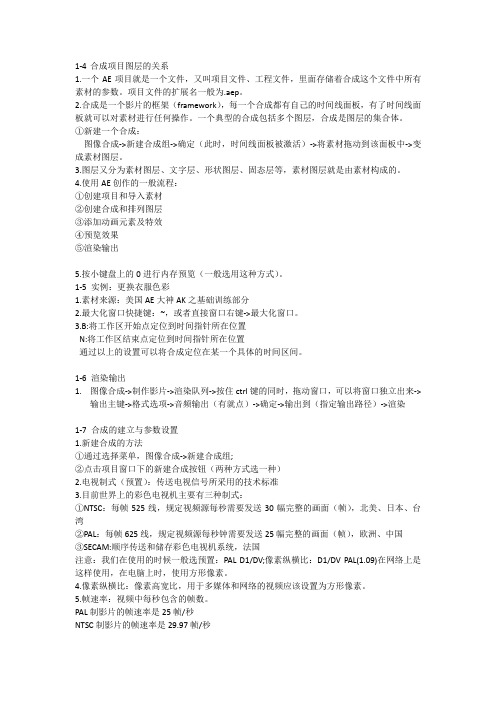
1-4合成项目图层的关系1.一个AE项目就是一个文件,又叫项目文件、工程文件,里面存储着合成这个文件中所有素材的参数。
项目文件的扩展名一般为.aep。
2.合成是一个影片的框架(framework),每一个合成都有自己的时间线面板,有了时间线面板就可以对素材进行任何操作。
一个典型的合成包括多个图层,合成是图层的集合体。
①新建一个合成:图像合成->新建合成组->确定(此时,时间线面板被激活)->将素材拖动到该面板中->变成素材图层。
3.图层又分为素材图层、文字层、形状图层、固态层等,素材图层就是由素材构成的。
4.使用AE创作的一般流程:①创建项目和导入素材②创建合成和排列图层③添加动画元素及特效④预览效果⑤渲染输出5.按小键盘上的0进行内存预览(一般选用这种方式)。
1-5 实例:更换衣服色彩1.素材来源:美国AE大神AK之基础训练部分2.最大化窗口快捷键:~,或者直接窗口右键->最大化窗口。
3.B:将工作区开始点定位到时间指针所在位置N:将工作区结束点定位到时间指针所在位置通过以上的设置可以将合成定位在某一个具体的时间区间。
1-6 渲染输出1.图像合成->制作影片->渲染队列->按住ctrl键的同时,拖动窗口,可以将窗口独立出来->输出主键->格式选项->音频输出(有就点)->确定->输出到(指定输出路径)->渲染1-7 合成的建立与参数设置1.新建合成的方法①通过选择菜单,图像合成->新建合成组;②点击项目窗口下的新建合成按钮(两种方式选一种)2.电视制式(预置):传送电视信号所采用的技术标准3.目前世界上的彩色电视机主要有三种制式:①NTSC:每帧525线,规定视频源每秒需要发送30幅完整的画面(帧),北美、日本、台湾②PAL:每帧625线,规定视频源每秒钟需要发送25幅完整的画面(帧),欧洲、中国③SECAM:顺序传送和储存彩色电视机系统,法国注意:我们在使用的时候一般选预置:PAL D1/DV;像素纵横比:D1/DV PAL(1.09)在网络上是这样使用,在电脑上时,使用方形像素。
(完整版)AE学习笔记
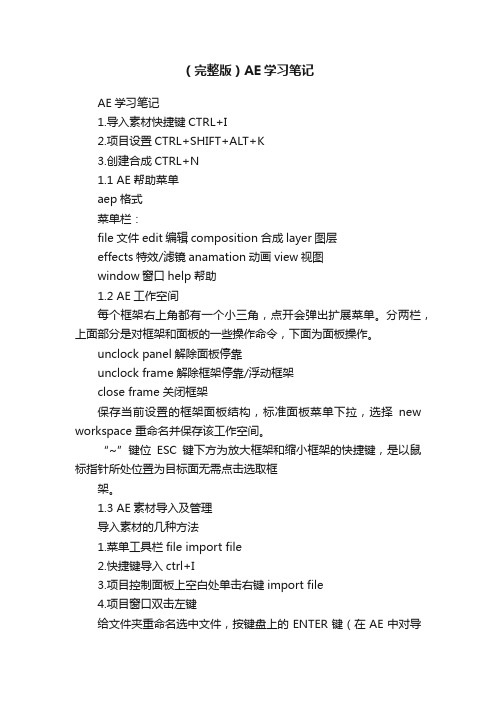
(完整版)AE学习笔记AE学习笔记1.导入素材快捷键CTRL+I2.项目设置CTRL+SHIFT+ALT+K3.创建合成CTRL+N1.1 AE帮助菜单aep格式菜单栏:file文件edit编辑composition合成layer图层effects特效/滤镜anamation动画view视图window窗口help帮助1.2 AE工作空间每个框架右上角都有一个小三角,点开会弹出扩展菜单。
分两栏,上面部分是对框架和面板的一些操作命令,下面为面板操作。
unclock panel解除面板停靠unclock frame解除框架停靠/浮动框架close frame 关闭框架保存当前设置的框架面板结构,标准面板菜单下拉,选择new workspace 重命名并保存该工作空间。
“~”键位ESC键下方为放大框架和缩小框架的快捷键,是以鼠标指针所处位置为目标面无需点击选取框架。
1.3 AE素材导入及管理导入素材的几种方法1.菜单工具栏file import file2.快捷键导入ctrl+I3.项目控制面板上空白处单击右键import file4.项目窗口双击左键给文件夹重命名选中文件,按键盘上的ENTER键(在AE中对导入的素材文件进行改名并不会影响原文件)关于素材的信息显示,选中任意素材文件,左上角就会出现这个素材的信息)素材信息右上角的下拉菜单:缩略图的透明网格可以显示图片的透明通道选中素材右键定义素材主要颜色管理一般不需要修改设置替换素材file:当一个素材文件被多次引用,但需要其他素材文件替换掉时可以使用重新加载素材(原文件修改后,文件位置没有变化,重新加载)项目设置打开方式:1.主菜单栏文件项目设置2.项目框架右上角扩展菜单项目设置3.双击框架左下角8BC4.快捷键CTRL+SHIFT+ALT+K1.5 AE创建合成合成的创建方式:1.主菜单栏图像合成(composition) 新建合成组(new composition)2.项目面板上右键新建合成组3.项目面板上左下角创建合成组按钮点击(8BC左边按钮)4.快捷键CTRL+N5.将素材拖入创建合成设置最上面合成组名称重命名两个标签一个基本BASIC 一个高级ADVANCED先介绍基本的custom 自定义web通常用于网页的ntsc和pal 为电视制式ntsc 日本以及北美和中国台湾pal 中国亚洲HD 高清电视cineon 用于电视的格式的一种设置以上均可在制作室选择自身需要的格式PAL D1/DV宽高比去掉勾即可自定义设置像素纵横比电脑设置一般为方形像素分辨率1/2 1/3 1/4 全屏自定义开始时间码是基于帧速率25帧/秒即25帧计为一秒,最后两个0是帧。
AE笔记
1.素材可分为视频音频图形图像2.序列文件是一种非常重要的素材来源,由若干幅按某种顺序命名排列的图片组成3.合成是影片的框架4. 小键盘上的0是预览的快捷键5.大写之后按~键可以使指定窗口最大化6.b:将工作区开始点定位到时间指针所在的位置n:将工作区结束点定位到时间指针所在的位置7.按住CTRL键的同时,拖动窗口,可以将窗口独立出来8.输出视频时可以用影像合成中的影片制作选无损中的格式选项中video4.5和5.1都是比较常用的格式另外windows视频格式就是AVI格式9.像素纵横比:像素高宽比,用于多媒体网络的视频应该设置成方形像素。
10.时间码指用数字的方法表示视频文件的一个点相对于整个视频或视频片段的位置。
时间码可以用来做精确地视频编辑。
11.ctrl+d 复制12.替换图层选择图层按住alt键的同时选中替换的素材拖动到图层上即可13.入点:图层有效区域的开始点出点:图层有效区域的结束点14.按alt+[,将入点设置在时间指针所在的位置按alt+],将出点设置在时间指针所在的位置15.图层自动排序动画-关键帧辅助-序列图层里面有过渡转场图层排序取决于所选图层顺序用ctrl可以逐个选取16.所谓固态层即只有一种颜色也可叫纯色层用于背景17.按p:展开位置属性按s:展开比例属性按r:展开旋转属性按t:展开透明度属性文字翻转可以改变比例做到18.pagedown:将时间指针往后移一帧pageup:将时间指针往前移一帧19.拖动关键帧的同时按住shift键关键帧会自动吸附到指针线上20.拖动最后一个关键帧的同时按住alt键会调整所有关键帧的位置21.视频图片运动过快时可以打开视频模糊开关及总开关可以制造模糊效果22.将时间指针移到前一个关键帧按j将时间指针移到后一个关键帧按k。
23.·24.选择图层按住u键可以显示建立关键帧的属性25.-建立稳定跟踪之后可以通过缩放比例解决黑边问题26.运动跟踪通过空白层记录特征区的信息轨迹再和其它层建立父级关系将所记录的信息传递给下一图层27.选择所有节点:按alt键的同时选择其中一个节点28.显示遮罩的快捷键是m 连续按两次显示其所有属性29.色相:区分色彩的名称饱和度:某种颜色浓度的含量饱和度高颜色强度也越高明亮度一种颜色中光的强度。
AE进阶学习笔记
抖动
1105节
一流的人生看着别人犯错,把错误自己吸收
二流的人生看着自己犯错,把错误自己吸收
三流的人生看着自己犯错,不去消化错误;
内外框
查找边缘
找到边缘部分
1015汽车线条开场动画
路径进行勾画
特效-----生产-----勾画
描边选择
蒙版的段数
新建固态层---可以放效果或蒙版路径在上面
描边可以对视频描边吗?
旋转对路径进行扫描,打关键帧出动画;
给头一个色阶
10-17节
网格作为参考,还可以渲染输出;
画网格
简单的摄像机移动
1019节
安装OP光效
10-10水面烟雾波纹文字
无线电波
用途:wiffi信号
先预合成才能进行遮罩
置换图
图层的选择,选择合适的图层
载体产生选择图层的效果
给以置换的信息
和映射理解差不多
新建倒影
缩放Y轴改成负值
10-12节科技感线条
应用:扫描出场,个人宣传片
线性擦除
残影
残影出现时间
一般保持强度最大
残影程度
马赛克
锐化颜色效果更好
也有爆开的感觉
Ctrl+shift+y调节灯光
12-14表达式
ALT+SHIFT+=表达式快捷键
或是ALT+左键创建
有码表的都可以创建表达式
启用表达式
表达式图表(如曲线)
表达式关联器
表达式语言预设
loopOut(type = "cycle", numKeyframes = 0)
循环表达式
表达式层级关系
3D描边
(完整版)AE学习笔记
AE学习笔记1. 导入素材快捷键CTRL+I2. 项目设置CTRL+SHIFT+ALT+K3. 创建合成CTRL+N1.1 AE帮助菜单aep 格式菜单栏:file 文件edit 编辑composition 合成layer 图层effects 特效/ 滤镜anamation 动画view 视图window 窗口help 帮助1.2 AE 工作空间每个框架右上角都有一个小三角,点开会弹出扩展菜单。
分两栏,上面部分是对框架和面板的一些操作命令,下面为面板操作。
unclock panel 解除面板停靠unclock frame 解除框架停靠/ 浮动框架close frame 关闭框架保存当前设置的框架面板结构,标准面板菜单下拉,选择new workspace 重命名并保存该工作空间。
键位ESC键下方为放大框架和缩小框架的快捷键,是以鼠标指针所处位置为目标面无需点击选取框架。
1.3 AE素材导入及管理导入素材的几种方法1. 菜单工具栏file import file2. 快捷键导入ctrl+I3. 项目控制面板上空白处单击右键import file4. 项目窗口双击左键给文件夹重命名选中文件,按键盘上的ENTER® (在AE中对导入的素材文件进行改名并不会影响原文件)关于素材的信息显示,选中任意素材文件,左上角就会出现这个素材的信息)素材信息右上角的下拉菜单:缩略图的透明网格可以显示图片的透明通道选中素材右键定义素材主要颜色管理一般不需要修改设置替换素材file :当一个素材文件被多次引用,但需要其他素材文件替换掉时可以使用重新加载素材(原文件修改后,文件位置没有变化,重新加载)项目设置打开方式:1.主菜单栏文件项目设置2. 项目框架右上角扩展菜单项目设置3. 双击框架左下角8BC4. 快捷键CTRL+SHIFT+ALT+K1.5 AE创建合成合成的创建方式:1. 主菜单栏图像合成( composition) 新建合成组( new composition )2. 项目面板上右键新建合成组3. 项目面板上左下角创建合成组按钮点击( 8BC左边按钮)4. 快捷键CTRL+N5. 将素材拖入创建合成设置最上面合成组名称重命名两个标签一个基本BASIC 一个高级ADVANCED先介绍基本的custom 自定义web 通常用于网页的ntsc 和pal 为电视制式ntsc 日本以及北美和中国台湾pal 中国亚洲HD 高清电视cineon 用于电视的格式的一种设置以上均可在制作室选择自身需要的格式PAL D1/DV宽高比去掉勾即可自定义设置像素纵横比电脑设置一般为方形像素分辨率1/2 1/3 1/4 全屏自定义开始时间码是基于帧速率25 帧/ 秒即25 帧计为一秒,最后两个0 是帧。
ae 教案自学教程板书笔记
第一课:体验AE工作流程1-1、软件介绍1-2、AE工作界面1-3、导入素材图片序列的定义(序列文件:是一种非常重要的素材来源,由若干幅按某种顺序命名排列的图片组成,每一幅图片就是一张画面。
)可以对导入的素材进行分类,就像在ps里的图层分类一样。
导入素材共有4种方法:(1)通过菜单(2)在项目窗口右击(3)在项目窗口双击(4)拖曳方式可以导入多个文件,也可以导入不合层的图片,也可以导入图片序列点击第一个图片→自动预测。
1-4、项目、合成、图层的关系一个AE项目就是一个文件又叫项目文件、工程文件,里面存储着合成和这个文件中所用素材的参数。
项目文件的扩展名一般为.aep。
合成是一个影片的框架(framework)一定要有框架,有了框架才能往里面添加素材。
每个合成都有自己的时间线面板。
有了时间线面板我们就可以对素材进行任何的操作。
首先要建立一个合成:图像合成→新建合成组→确定(建立了合成之后,下面的时间线面板才可以用当把素材拉到合成里后,就会转成图层,这种图层定义为素材图层(图层又分为素材图层、文字层、形状图层、固态层等等,素材图层就是由素材构成的。
)菜单栏中的图层→新建(里面有很多图层,以后会介绍)一个典型的合成包括有多个图层,合成是图层的集合体AE创作的一般流程:1、创建项目(一打开就自动创建一个未命名项目)和导入素材;2、创建合成和排列图层;3、添加动画元素及特效;4、预览合成效果;(点击预览控制台面板上的内定预览 快捷键:按小键盘上的0,不要点前面的播放,那样慢)5、渲染输出;1-5、实例:更换衣服色彩在开始工作的时候,要先保存也就是先建立项目(文件→保存)再就是导入素材→建立合成(把素材直接拉入新建合成按钮→(这样建立起的图层跟素材的尺寸是统一的,可以让时间线面板的图层最大化,快捷键是ESC下面的键叫漂号键。
)右击图层→效果→选择一种自己想要的效果(或者另一种方法:选择菜单栏中的图层→效果;或者第3种方法:效果和预置面板:色彩校正→转换颜色,也可以直接在放大镜里搜索)→把转换颜色直接拉到时间线面板中的图层上面,也可以直接拉到合成窗口上→在特效控制台面板上对特效进行设置→给美女的衣服换颜色,很简单→预览:内存预览,绿色的线表示渲染完了的,如果点播放的话就不会出现绿色的线(如果预览1、2秒的话:把时间指针顶到100,也就是1秒B:将工作区开始点定位到时间指针所在位置N:将工作区结束点定位到时间指针所在位置把时间指针顶到200,也就是2秒→内存预览1-6、渲染输出输出的是工作区,工作区是很重要的输出之前一定要激活这个面板(我暂且认为是时间线面板),由黄色的线围起来→文件→导出→AVI、MPEG-4、QuickTime(常见格式)视频里选的是AVI→如果有声音的话,就勾上声音,选择视频下的设置(选择编码器(压缩类型),编码器用的不多,选择常用的,默认的Chinepak→确定→保存(这是第一种方式,不常用,称为傻瓜输出)常用的输出方式:菜单栏中的图像合成→制作影片→弹出渲染队列窗口(在下面,和时间面板挨着),按住Ctrl键的同时,拖动窗口,可以将窗口独立出来→里面有3个组件,我们只注意输出组件主要是设置输出格式和编码器)和输出到(就是要放到哪里,路径)就可以了→点输出组件的无损→格式本身就是windows视频,windows视频就是AVI 格式→格式选项(这里的编码器很多,video5.10 和video4.5都是常用的,选择了video5.10)→确定→如果有音频的话就勾上音频输出→确定→输出到旁边的小按钮→指定输出路径→保存→渲染很多老外都是用mv格式,我们也可以用QuickTime影片→压缩类型可以选择photo-jpeg或者mpeg-41-7、补充:合成的建立与参数设置建立合成的方法:(1)通过选择菜单栏中的图像合成→新建合成组(2)点击项目窗口下的新建合成按钮-更习惯选择这种方法打开打开之后会弹出图像合成设置对话框→填写合成组名称电视制式:传送电视信号所采用的技术标准常见的是前2种这里是针对的像素点的高宽比如果是在电视上播放,就选择这个如果是在电脑上播放,就选择这个是1:1的像素点最大是3个小时可以在这里对合成的设置进行修改1-8、补充:素材格式与输出格式AE可以导入mov格式的视频(有的不能导入mov格式,是因为没有安装mov的解码器—QuickTime),还有flv、tga(体积大,画质好,是大通道,而且我们也需要大通道的视频)图片序列格式输出:菜单栏中的图像合成→添加到渲染队列→输出组件(无损)如果做好的成品放到网上就要用flv格式,现在也很流行如果是给客户看的话,就用MPEG2格式,清晰度不错,压缩也不错老外经常用QuickTime影片格式,因为他们用的是苹果电脑影视行业经常用Targa序列格式,输出这种格式,一定要选择32位像素PNG画面最好,可以当Alpha通道所谓视频编码方式就是指通过特定的压缩技术,将某个视频格式的文件转换成另一种视频格式文件的方式。
- 1、下载文档前请自行甄别文档内容的完整性,平台不提供额外的编辑、内容补充、找答案等附加服务。
- 2、"仅部分预览"的文档,不可在线预览部分如存在完整性等问题,可反馈申请退款(可完整预览的文档不适用该条件!)。
- 3、如文档侵犯您的权益,请联系客服反馈,我们会尽快为您处理(人工客服工作时间:9:00-18:30)。
李涛AE视频教程-After Effects 6.5从入门到精通学习笔记LiTao_AE_1 after effects 软件介绍LiTao_AE_2 层属性合成介绍LiTao_AE_3 (让报纸动起来)让静态的物体动起来知识点:位层的操作层的基本属性:位移旋转缩放透明新建合成compostion>new compositon ,取名“让报纸动起来”;将素材3张报纸和汽车视频拽进项目窗口。
(下图是建议制作时,将安全框参考打开的示范)将“报纸边左”拽进timeline或composition窗口。
展开timeline窗口“报纸边左”图层的下拉菜单如下图:Transform vt.转换, 改变, 改造, 使...变形Anchor point anchor n.锚v.抛锚, 锚定Anchor point :锚点;作用点Position n.位置, vt.安置, 决定...的位置Scale n.刻度,衡量,比例, vt.依比例决定;缩放scale-down n.按比例缩减,降低scale-up n.按比例增加,扩大Rotation n.旋转Opacity n.不透明性做关键帧要考虑3件事:什么时间;什么数值;什么属性。
1、将“报纸边左”缩放搁置到合成窗口的左上角,给它做旋转的关键帧动画设置:2秒钟之内转2圈(属性-旋转;时间-2秒;数值-转2圈)。
即在“报纸边左”层属性展开菜单的rotation,0秒关键帧数值为0,2秒关键帧数值为“2x+0.0dgr”。
再为该图层添加“不透明性”opacity的动画设置:0秒透明,数值为0,1秒不透明数值100。
即1秒后出现的效果。
键盘上左、右中括号键“〔”、“〕”表示层的起始和结束“吸附对齐”的快捷键。
(注意在使用快捷键时,输入法要用英文状态,中文状态就不行了)。
2、将“边左边右”拽进timeline,缩放搁置合成窗口右下角,给它做rotation,0秒为0,2秒关键帧数值为“-2x+0.0dgr”。
即倒转2圈的效果。
再为该图层添加“不透明性”opacity的动画设置:0秒透明,数值为0,1秒不透明数值100。
即1秒后出现的效果。
3、将“报纸中间”拽进timeline窗口2秒钟处,即达到2秒钟后中间的报纸出现的效果。
这时,我们发现“报纸中间”掉到报纸边左和报纸边右的后面去了,就像photoshop的层属性一样,我们需要将他在时间线窗口的位置调整到上面去。
(如下图将“报纸中间”放到“层1”上,就好了。
)4、选择“报纸中间”的图层后,按下键盘“S 、R、P 、T 、A ”分别代表图层属性“scale 、rotation、position、opacity、anchor point”的快捷键。
(注:“不透明性”opacity因为和“出点”out开头字母雷同,就换作另外一个不透明性的单词替代:transparence n.透明, 透明度)。
按键盘S键,单独打开scale的层属性选项,缩放合适大小后放在右上偏中的位置。
再做缩放和s形运动的动画:按键盘p键,单独打开position层属性选项,在2秒起始处打下关键帧,将播放针移至4秒处,注意此时我们不需要修改position的数值,我们直接到合成窗口用鼠标拖动拖动“报纸中间”进行我们希望的运动即可以,我们还会发现被拖动的“报纸中间”会自己生成运动路径。
依据同样的道理,我们只需要在6秒8秒处打下关键帧,用鼠标分别拖动报纸走“之”字形路线即可以完成运动的动画设置。
看下图圈注的黑色三角称为“关键帧寻找器”。
它右边“对勾”表示在“0:00:08:00”这个当前时间点上有关键帧,没有“对勾”表示在当前的“时间码”上没有关键帧。
这个关键帧寻找器很重要:当你做同一个层的多个属性的关键帧动画时,有可能需要关键帧对位,一旦你不对位,会出现很严重的问题。
5、用关键帧寻找器回到2秒处,打开scale属性,建立关键帧,数值为当前默认;直接用关键帧寻找器或到8秒处建立关键帧,数值为一定大的数值。
即建立了2秒到8秒的“报纸中间”不断放大的动画。
再在2秒处打下rotation关键帧,4秒处关键帧数值为“2x+0.0dgr”。
LiTao_AE_4(让报纸动起来-续)6、将视频嵌入报纸照片框内,建立亲子关系效果(有点像photoshop中的图层链接),让视频和报纸一起同步运动。
如何打开亲子关系按钮:在时间线timeline最右上角的黑色三角形(鼠标放上去显示为timeline window options)右键打开菜单“colums>parent>”勾选parent选项即可。
现在你在timeline调板里面(上图)发现多了一个“parent”亲子关系菜单。
将汽车拽进timeline“层1”,起始时间为“报纸中间”起始时间2秒处。
将视频通过缩放嵌入报纸照片的框内。
现在为汽车图层找个父亲,鼠标点击“汽车”层parent调板“none”右边的黑色三角形出现下图的弹出菜单,选择“2.报纸中间.jpg为父亲”即建立了亲子关系(下图)。
或者拽parent下的“皮筋”到“2.报纸中间.jpg”也可以建立关系。
7、为了让这个案例更逼真,下面为“报纸中间”添加投影特效。
选择该图层,点击“effect>perspective>drop shadow>”8、合成的最高境界是不露痕迹,至此我们的片子虽然完成,但还是不完美,看着不舒服,旋转的感觉不符合人的视觉效果。
真实的感觉应该是,运动的物体会产生拖影的,即“运动模糊”。
所以只要是运动的层,就一定要加上一定模糊属性。
当然,特别慢的也可以不加。
下图中“M”形图标就是“运动模糊”motion特效按钮。
右上角的大M是总运动模糊开关,左下角的小M是层运动模糊开关,决定哪一层用此效果。
但只有总开关才是决定是否运用模糊效果。
(在composition>new composition>advanced>shutter angle和shutter phase就是模糊程度和角度的设置)。
选择所有图层,钩上小M ,再按下大M 。
9、工作区域的选择:假设一个10秒的动画很复杂,渲染很长时间,我们可以只关注其中的2秒,如下图右小角就是选定了2-4秒为渲染工作区域。
选定“渲染工作区域”的方法是拽动左上角图的红圈图标进行右移选定工作区域起始点,拽动右上角的图标进行左移选定工作区域结束点。
或者将播放针拖至2秒处,按键盘B键,就选定了工作区域的起始点;播放针拖至4秒处,按键盘N键,就选定了工作区域的结束点。
10、成品的输出:专业的输出应该是:composition>make movie>(而绝不是file>export),弹出的菜单界面在AE6.5里面许多都是默认的不需要设置。
但要注意field render 设置需要仔细揣摩一下:按需修改为无场,上场,下场(电脑上播放不带场,电视上需要设为下场)。
点击上图“1”处的render settings 会弹出下图的界面,进行相关设置,点击ok 完成。
(“3”不需设置,它是随着1和2的设置自动改变的。
)点击上图“2”处的output module会弹出下图的界面,进行相关设置,点击ok完成。
上图format(视频压缩格式)右边的选项要想多,就必须多装各种解码器软件。
点击上图椭圆形选项“format options”(压缩选项)弹出下图,进行相关设置:全部设置好后,点击下图界面上的“render”就开始渲染输出了。
LiTao_AE_61、抽层的操作2、photoshop psd和after effects的结合3、合成嵌套Photoshop图层的应用LiTao_AE_7 (文字特效1)让文字像波浪一样动起来新建合成(composition)comp 1 导入照片作为背景将照片缩放(scale)至合适大小。
用文字输入工具按钮“T”,输入汉字,选择合适的字色。
展开timeline中“字体T图层”特效菜单,点击“text”右边的“animate(动画)”,单击“scale(缩放)”,特效下拉列表处会出现“animator 1>Range Selector 1(选区)>Scale”。
对字体进行Scale(放大)235% ,展开选区(Range Selector 1)下拉菜单,Start 设值为0%,End 设值为18%,做Offset(偏移,错位,位移)的动画,在1秒处和3秒处各打下关键帧。
(注:以上数值,包括offset1秒和3秒处关键帧数值均为手动实际效果随机取得的数值。
可用鼠标拖拉start end offset 后面的数值看看字体在时间线上缩放效果决定这些项目的具体数值。
)为了令字体像波浪一样抖动的效果平滑,展开“Advanced”下拉菜单,选中“shape”右边的下拉菜单选中“smooth”。
LITao_AE_8(文字特效2)让文字沿着路径走新建comp1,将图片背景放缩合适大小,运用T文字按钮工具输入英文字体,运用钢笔形状的路径按钮工具绘制路径,展开T字体图层“Text”下拉菜单“Path Options”-“Path”右边“None”改为“Mask 1”。
文字立即上到路径上去了。
但是它是反的文字,我们反转一下,“Reverse Path”为“On”。
将“Path”下拉列表的Reverse Path、Perpendicular To Path、Force Alignment 等项设为“On”。
将“Path”下拉列表中First Margin和Last Margin数值通过鼠标拖拉composition中字体图层效果做相应数值的调整。
将“First Margin”和“Last Margin”打上关键帧。
“First Margin”0秒处一个关键帧,文字在画外;1秒钟后再打上关键帧,将文字拉进来。
1秒处“Last Margin”打上关键帧;2秒处,“First Margin”和“Last Margin”都打上关键帧:用鼠标将“First Margin”的文字层拖拉至汽车头部,“Last Margin”的文字层也拖拉至汽车头部,具体数值依鼠标拖拉效果而定。
文字头是从0秒开始运动的,文字尾是1秒后开始运动的,但字头字尾都是2秒处结束到车头,所以整体感觉是字尾在追字头,字尾的速度比字头速度快。
为了逼真,可以给运动加模糊效果。
文字特效2-2分析一下该特效的文字属性:移动、倾斜、不透明度。
建立好背景图层和文字图层后,直接打开“text”右边的“animate”下的“positon”,“Add”下的“skew、opacity”。
通过拖动鼠标,将“positon”“skew”、“opacity”的数值进行更改,让文字移出背景画面正中下面,不透明、倾斜。
